高品質影片壓縮器:詳細攻略!如何快速壓縮影片而不損失畫質
第一部分:MP4檔案太大了怎麼辦,網路上流行的四款影片壓縮器幫到你
無論是分享給朋友的旅遊視頻、准備上傳到YouTube、Netflix等網絡的視頻作品,還是儲存在電腦硬盤裏的大量影片,我們都可能會用到壓縮影片檔案大小。
壓縮影片檔案大小不僅可以幫助我們節省儲存空間,讓更多的數據得以保存,而且在文件傳輸過程中,小型的文件可以更快的完成上傳和下載。這時候,一款合適的影片壓縮軟件就顯得尤為重要。
近年來,有很多優秀的影片壓縮器在網絡上備受推崇。這些壓縮器各有特色,提供了多種解決方案來滿足用戶的不同需求。下面,我們將為妳介紹四款熱門且實用的影片壓縮器,他們分別是:
1. HitPaw Univd
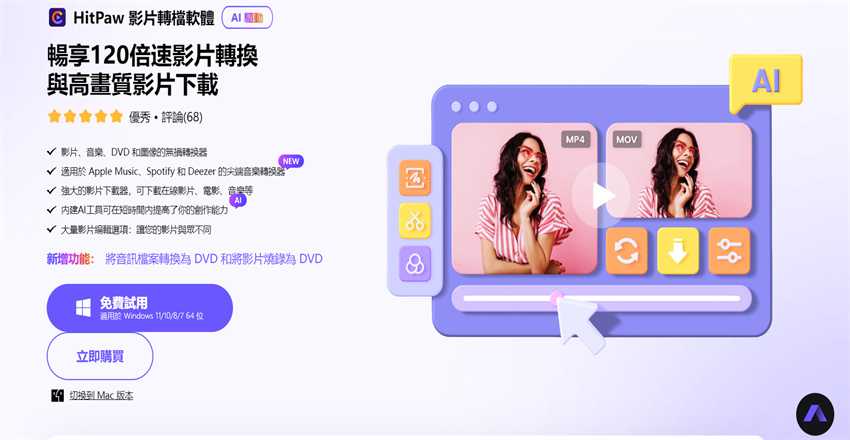
HitPaw Univd (HitPaw Video Converter)是一款功能強大且易於使用的影片轉檔軟體,專為用戶提供方便快捷的影片轉換和壓縮服務。它支援多種常見的影片格式,包括 MP4、AVI、MOV 等,可滿足用戶對於影片格式轉換的需求。此外,HitPaw 影片轉檔軟件還提供了無損壓縮選項,讓您能夠減小影片文件大小而不損失畫質。該工具新增功能還支援將Youtube直播影片下載為mp4格式,增強您的觀影體驗。
通過在線操作,您可以方便地將影片轉換為適用於各種設備和平臺的格式,滿足不同需求。無論是個人用戶還是專業用戶,HitPaw Univd都是一款實用、高效的在線工具,能夠輕鬆滿足您的影片轉換和修復需求。
- 支援設備:
- 價格:
適用於Windows/Mac/iOS和Android平臺的移動應用程序/相機和攝影/Apple TV、ChromeCast
HitPaw Univd除了免費版本外,付費版本現在提供優惠。
NT$590/月,NT$1190/年,終身1990NT/終生享用。
優劣勢對比
- 影片、音樂、DVD 和圖像的無損轉換器
- 可下載在線影片、電影、音樂等 內建AI工具可在短時間內提高創作能力
- 強大的編輯能力
- 廣泛的格式支持
- 直觀友好的界面
- 支持線上功能
- 文件較大時轉換速度較慢
- 有限的免費版本功能
2. HandBrake 影片轉檔軟體

HandBrake是一款知名的開源影片轉檔軟體,被廣泛用於壓縮和轉換影片文件。它支援多種格式的影片轉換,包括但不限於MP4、MKV、AVI等常見格式。HandBrake具有豐富的編碼選項,允許用戶根據需要進行參數調整和優化。
- 支援設備
- 價格
適用於Windows/Mac/Linux繫統
免費。HandBrake 是完全免費的影片壓縮軟體。
優劣勢對比
- 開源免費
- 跨平臺兼容
- 豐富的壓縮選項
- 缺乏預設設定
- 缺少直觀的預覽功能
3. Freemake Video Converter
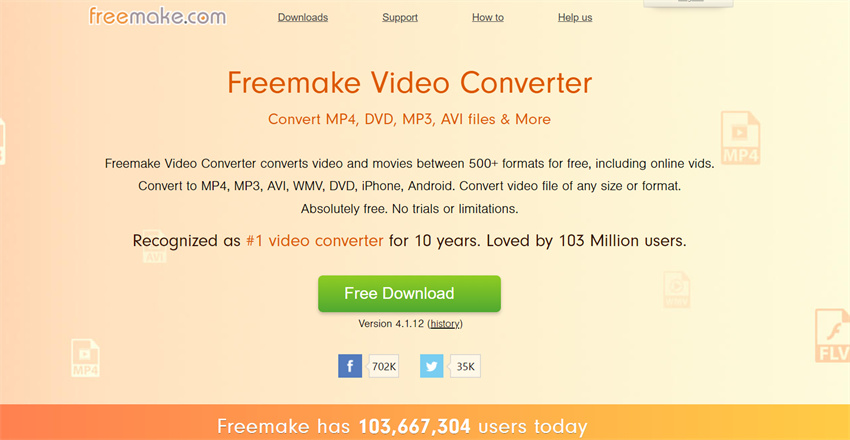
Freemake Video Converter是一款功能強大、易於使用的免費影片壓縮軟件。它支援廣泛的影片和音頻格式,包括常見的MP4格式,讓用戶能夠輕鬆進行mp4文件的轉換和壓縮。該軟件提供了快速且無損的壓縮功能,確保在壓縮過程中保持原始影片的畫質。
- 支援設備:
- 價格:
只支援Windows繫統。
基礎版本免費。專業版$39.95/月,$59.95/終生享用
優劣勢對比
- 線上應用程式
- 支援多種檔案格式
- 彈出廣告和附加軟體
- 壓縮過程佔用繫統資源
3.Movavi
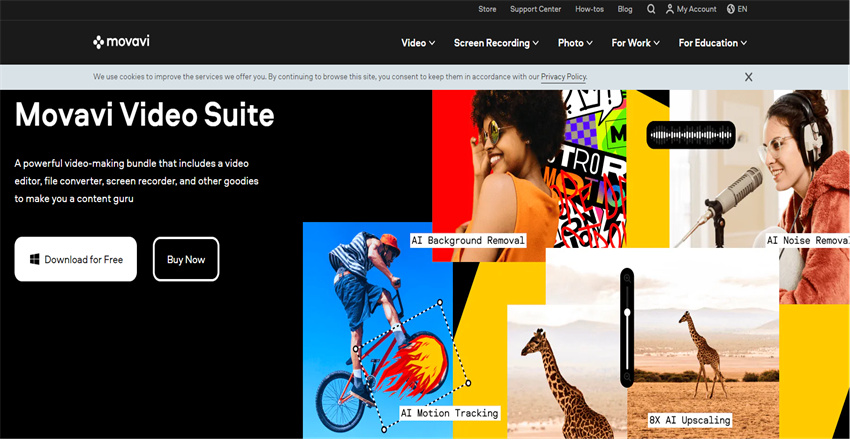
Movavi 是一个多合一的影片轉檔软体,它是适用于 Windows 和 Mac 的优秀媒体转换器。除此之外,该软件易于使用,并且非常适合转换您的媒体文件,因为 Movavi Video Converter 支持mp4等180 多种媒体文件格式。
不论您是需要将影片格式转换为适合特定设备的格式,还是需要压缩影片以减小文件大小,Media.io 是一个值得尝试的影片压缩工具。
- 支援設備:
- 價格:
適用於Windows/Mac/iOS和Android平臺的移動應用程序/相機和攝影/Apple TV、Chromecast
Movavi除了免費版本外,提供$54.95/年,$69.95/終生享用,$99.95/專業版終生享用三種套餐。
優劣勢對比
- 多格式支持:支持廣泛的影片格式,包括MP4、AVI、MKV、MOV等
- 自定義文檔壓縮設置
- 操作簡單快捷
- 轉換快速
- 免费版本有水印
- 编辑功能有限
第二部分:如何使用 HitPaw 轉檔軟體進行無損壓縮影片大小
要解決影片檔案太大的問題,我們可以以HitPaw影片轉檔軟體為例,來展示如何進行影片無損壓縮,讓檔案變小
-
Step 1. 下載相應軟體
首先,我們需要在HitPaw的官方網站上下載HitPaw影片轉檔軟體。該軟體支援Windows和Mac兩種操作繫統,用戶可以根據自己的設備選擇相應版本進行下載。下載完成後,按照提示進行安裝,然後打開軟體。
-
Step 2.開啟HitPaw影片轉檔軟體,選擇壓縮影片功能並匯入影片

匯入需要壓縮的影片:打開HitPaw影片轉檔軟體後,用戶會看到一個簡潔明快的界面。在這個界面上,用戶可以選擇'添加文件'按鈕,匯入需要壓縮的影片。該軟體支援各種格式的影片,包括最常見的MP4格式。如果你的影片檔案太大,不用擔心,HitPaw影片轉檔軟體有強大的處理能力,能輕鬆應對各種大小的影片檔案。
-
Step 3. 進行影片壓縮調整

選擇好需要壓縮的影片後,在操作界面中我們點選齒輪小圖示就可以選擇我們壓縮後導出的影片文件大小,大小分為高中低三個檔以及對應的記憶體,同時還可以選擇導出格式是原始格式還是mp4格式
-
Step 4. 完成壓縮後匯出影片

選擇完以後點選確認,在操作界面中點選壓縮即可導出,別忘記導出之前選擇一下保存的檔案夾哦。
使用HitPaw影片轉檔軟體,我們可以輕鬆實現影片的壓縮,讓大檔案變小,節省儲存空間,同時也便於影片的分享和傳輸。併且,該軟體還可以對壓縮後的影片進行修復,使其畫質盡可能接近原片,真正實現無損壓縮。
第三部分:關於影片壓縮的常見問題
Q1. 影片壓縮為何難以避免畫質的損傷?
A1.
影片壓縮過程通常涉及到刪除部分數據,其中包括了對影片畫質影響不大的部分。這種壓縮方式被稱為有損壓縮。有損壓縮通常會使畫面的某些細節變得模糊,或者使色彩變得不夠精確,造成了影片畫質的損失。
HitPaw VikPea採用先進的壓縮算法和無損壓縮技術,盡可能保留原始影片的畫質信息。此外,該軟體還提供了影片修復功能,可以修復壓縮過程中引起的畫質損傷,從而提高壓縮後影片的畫質。
Q2. 為什麼解析度高的影片更占儲存空間?
A2. 解析度高的影片佔用更多存儲空間是因為它們具有更多的像素和細節。當影片的解析度增加時,每個畫面中的像素數量也增加,導致影片文件的大小增加。更多的像素意味著需要更多的數據來存儲每個像素的顏色和亮度信息。
結論
通過使用HitPaw影片轉檔軟體,您可以快速壓縮影片文件而不損失畫質,併修復可能出現的畫質損失問題。立即嘗試HitPaw影片轉檔軟體,提升您的影片效果吧!











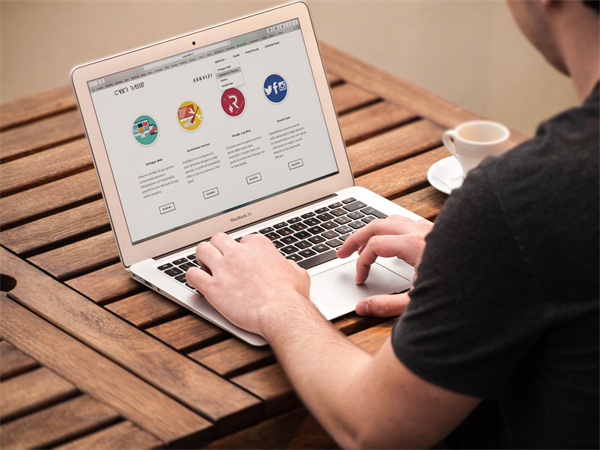

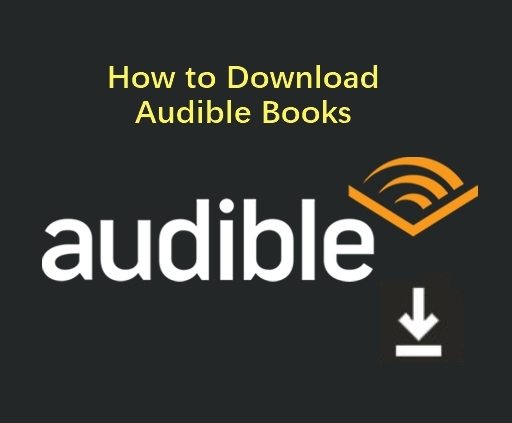

分享文章至:
選擇產品評分:
Joshua
HitPaw 特邀主編
熱衷於分享3C及各類軟體資訊,希望能夠透過撰寫文章,幫助大家瞭解更多影像處理的技巧和相關的AI資訊。
檢視所有文章留言
為HitPaw留下您的寶貴意見/點評